- Autor Abigail Brown [email protected].
- Public 2023-12-17 06:57.
- Ostatnio zmodyfikowany 2025-01-24 12:20.
Co warto wiedzieć
- Aby zmienić domyślną czcionkę, przejdź do Mail > Preferencje > Czcionki i kolory > Czcionka wiadomości i dokonaj wyboru.
- Aby zmienić czcionkę w jednej wiadomości, zaznacz tekst i wybierz opcje na pasku formatowania.
W tym artykule wyjaśniono, jak wybrać domyślną czcionkę zarówno do czytania zwykłego tekstu, jak i do tworzenia wiadomości e-mail, a także wybrać domyślny rozmiar w aplikacji Apple Mail na komputerach Mac z systemem macOS 10.15 Catalina do macOS Sierra (10.12).
Zmień domyślną czcionkę Mac Mail
Aby określić domyślną czcionkę i rozmiar czcionki do redagowania i czytania poczty w aplikacji Mac macOS Mail:
-
Uruchom aplikację Mail i wybierz Mail > Preferencje z paska menu.

Image -
Wybierz zakładkę Czcionki i kolory na ekranie preferencji.

Image -
Obok Czcionka wiadomości kliknij Wybierz.

Image -
Na wyświetlonym ekranie Czcionki wybierz żądaną czcionkę w kolumnie Rodzina. Wybierz wariant w kolumnie Typeface i wybierz rozmiar czcionki w kolumnie Size.

Image - Zamknij okno Czcionki.
-
Kliknij kartę Tworzenie na ekranie preferencji.

Image -
W sekcji Tworzenie potwierdź, że Tekst sformatowany jest wybrany obok Format wiadomości. Wybierz, jeśli nie jest wybrany.

Image Opcjonalnie, w sekcji Odpowiadanie zaznacz Użyj tego samego formatu wiadomości, co oryginalna wiadomość. Gdy ludzie wysyłają Ci wiadomości tekstowe, Twoje odpowiedzi są również w postaci zwykłego tekstu. Twoja domyślna czcionka nie jest używana.
Wymuś, aby Mail zawsze używał formatowania tekstu sformatowanego na karcie Redagowanie, odznaczając Użyj tego samego formatu wiadomości, co oryginalna wiadomość.
- Zamknij okno preferencji.
Zmiana czcionki poczty w locie
Nawet jeśli ustalisz domyślną czcionkę, której chcesz używać podczas tworzenia wiadomości e-mail, mogą pojawić się sytuacje, w których wolisz używać innej czcionki dla całości lub części wiadomości e-mail.
Wpisz tekst wiadomości e-mail, a następnie zaznacz część tekstu, którą chcesz zmienić. Sformatuj zaznaczony tekst, wybierając czcionkę, rozmiar, kolor lub inne atrybuty z paska formatowania u góry ekranu.
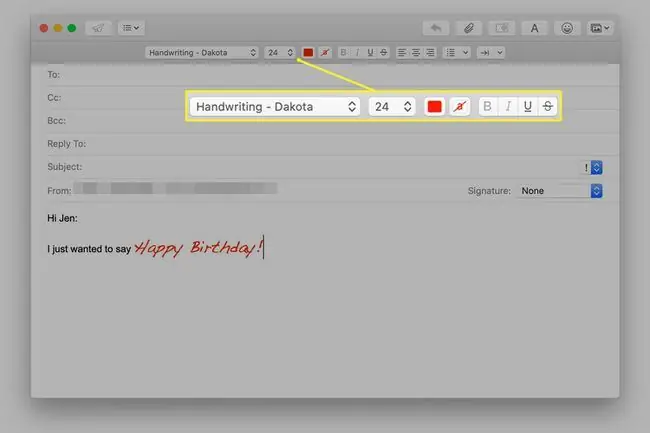
Zmiany formatowania są dostępne tylko dla treści wiadomości e-mail, a nie dla pól Do, Od i innych pól nagłówka.
Co sprawia, że czcionka jest dobra do wiadomości e-mail?
Dobra czcionka do wiadomości e-mail to taka, która renderuje tekst, który jest czytelny na każdym ekranie - dużym monitorze, tablecie, telefonie lub zegarku. Typowe rodziny czcionek, które to umożliwiają, to czcionki bezszeryfowe z niewielką niejednoznacznością między znakami i wystarczającą wysokością dla małych znaków (wysokość x).
Classics Verdana, Helvetica i Arial to czcionki, które obejmują te funkcje i są niemal powszechnie dostępne. Wybierz rozmiar, który sprawi, że Twój tekst będzie wystarczająco duży, aby był czytelny. Czcionki o rozmiarze od 11 do 13 punktów są zazwyczaj odpowiednie w przypadku wiadomości e-mail.
Sposób wyświetlania czcionki na ekranie odbiorcy zależy od układu i rozdzielczości ekranu odbiorcy. Jeśli mają problemy z rozmiarem, mogą powiększyć typ wiadomości e-mail indywidualnie dla każdego przypadku lub skorzystać z technologii wspomagającej, aby w razie potrzeby na stałe zwiększyć rozmiar wyświetlanej czcionki.






